Oglas
Želite li stvoriti instrumentalnu verziju svoje omiljene pjesme? Možda trebate napraviti potporu? Ili imate pjesmu koju ste napravili, ali nemate originalne zapise i morate promijeniti promjenu zvuka?
Bez obzira na slučaj, iz svih pjesama možete ukloniti Audacity, besplatnu digitalnu audio postaju s otvorenim kodom. U ovom ćemo članku detaljno objasniti kako to postići.
Što treba znati prije uklanjanja vokala iz pjesama
Prije nego što nastavimo, izbacimo nekoliko stvari s puta.
Ako ćete izvući vokale iz pjesama koje nemate, onda to treba biti samo za osobnu upotrebu. Upotreba samostalno izrađene verzije zapisa bez glasa (npr. Kao sigurnosne pjesme za izvođenje uživo) ne bi bila prikladna.
S druge strane, možda imate zvuk koji je sam napravio, s kojeg trebate ukloniti glas da biste stvorili neki ambijent. Možda imate originalnu glazbu zbog koje ste izgubili originalne zapise i trebate ukloniti vokale.
S Audacity-om imate nekoliko različitih načina uklanjanja vokalnih zapisa iz pjesme, ovisno o tome kako su vokali postavljeni u miks:
- Vokali u sredini: Većina pjesama se miješa na ovaj način, s glasom u sredini, ili samo malo lijevo ili desno, s instrumentima oko sebe, stvarajući stereo efekt.
- Vokali na jednom kanalu: Pjesme iz šezdesetih obično koriste ovaj pristup, kad se u studiju još istraživao stereofonski zvuk.
U nastavku ćemo pogledati svaku od ovih opcija. Ne zaboravite krenuti prema Web stranica Audacity za preuzimanje i instaliranje vlastite kopije Audacity (za Windows, Mac ili Linux) prije nego što nastavite. Ako već imate kopiju, provjerite koristite li značajka pakirana Audacity 2.2.0 Značajke Audacity 2.2.0 o kojima morate znatiAudacity nikada nije nedostajao za značajke - ali najnovija verzija dolazi s nekim ozbiljnim poboljšanjima. Čitajte dalje da vidite što je novo! Čitaj više (ili kasnije).
Uklanjanje glasa u Audacityju moguće je zahvaljujući ugrađenoj funkciji, što je čini jednostavnom uklanjanje pozadinske buke s audio zapisa Kako ukloniti ambijentalnu buku iz audio datoteka pomoću AudacityJednostavno je ukloniti pozadinsku buku u Audacityju i dati svojim snimkama mnogo profesionalniji osjećaj. Evo kako to učiniti. Čitaj više .
Bilješka: Pored ovih izvornih opcija, možete ih koristiti i ti dodaci za uklanjanje glasa treće strane za uklanjanje vokala iz zapisa. Svaka ima svoje upute za primjenu filtra za uklanjanje vokala.
Stereo praćenje vokalom s odvažnošću
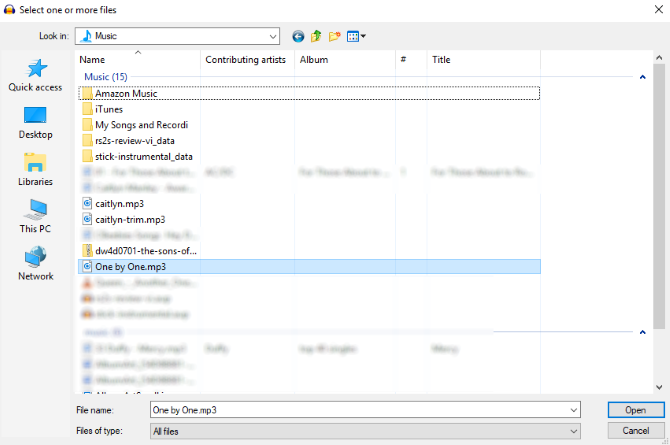
Započnite otvaranjem audio datoteke koju želite urediti (Datoteka> Otvori).
Nakon učitavanja svirajte pjesmu; obavezno identificirajte područja na kojima se pojavljuju vokali. Dobro je upoznati se s stazom prije nego što nastavite.
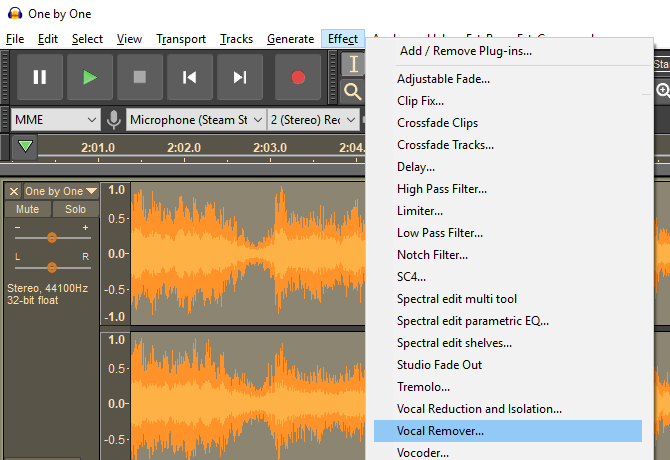
Zatim odaberite zapis (kliknite zaglavlje na lijevoj strani ili pritisnite Ctrl + A) i odaberite Učinci> Uklanjanje glasnica. Postoje tri opcije za uklanjanje: Jednostavno, Ukloni frekvencijski pojas i Zadrži frekvencijski pojas. Početi sa Jednostavani koristite pregled gumb za provjeru kako se to može primijeniti.
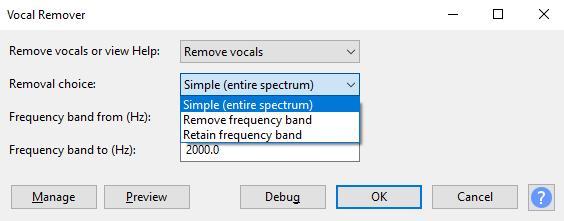
Ako ste zadovoljni, kliknite u redu nastaviti; u suprotnom isprobajte ostale opcije pregledavajući pjesmu sve dok niste zadovoljni očekivanim rezultatima. Imajte na umu da ako slučajno primijenite uklanjanje glasnica s pogrešnim postavkama, možete ga poništiti Ctrl + Z ili Uredi> Poništi.
Kad završite, upotrijebite Datoteka> Spremi projekt mogućnost zadržavanja promjena. Za izradu nove MP3 datoteke upotrijebite Datoteka> Spremi ostale> Izvezi kao MP3.
Imajte na umu da vjerojatno nikad nećete postići savršenu pjesmu bez glasa. Morat ćete prihvatiti kompromis između nekih vokalnih artefakata i nekvalitetnijeg, blatnijeg instrumentalnog zapisa.
Uklanjanje vokala iz stereo / mono mono zapisa
Ako mix ima vokale na jednom kanalu, daleko je lakše ukloniti ih.
Započnite pronalaženjem padajućeg izbornika Audio zapis u zaglavlju zapisa i odabirom Podijeli stereo zapis. Tako će se stvoriti drugi zapis za vaš zvuk. Reprodukujte zvuk koristeći nijem gumb na svakoj pjesmi da odredite koja pjesma nosi vokale.
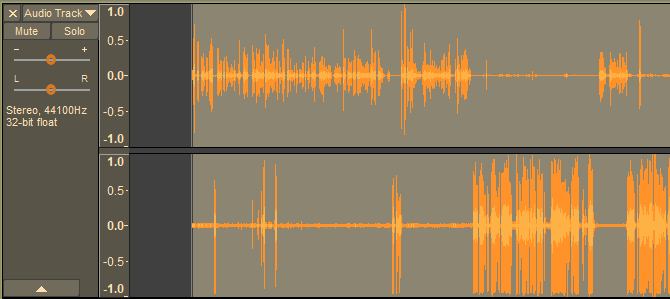
Kad to razradite, sve što trebate učiniti je izbrisati kanal s uključenim vokalom. Klik x na zaglavlju zapisa da biste to učinili. Opet poslušajte pjesmu da biste provjerili rezultate i odobrite.
Iako je jednostavnija i učinkovitija opcija od korištenja alata za uklanjanje glasnica, ova se metoda može koristiti samo na relativno malo pjesama.
Trebate glazbu bez vokala? Pokušajte s ovim opcijama
Korištenje Audacity (ili alternativu Audacity 6 sjajnih alternativa hrabrosti za snimanje i uređivanje zvukaU Audacityju nema ništa loše, pa vam preporučamo da isprobate ako to još niste učinili. Ali alternative postoje - evo nekoliko najboljih koje smo pronašli. Čitaj više ) nije jedini način uklanjanja vokala iz zvuka. To je dobra opcija „uradi sam“, ali ako niste zadovoljni rezultatima, možda ćete biti frustrirani.
Dobra vijest je da nije rijetkost da se pjesme puštaju uz prateće instrumentalne zapise. Takvi se zapisi često nalaze na albumima s posebnim izdanjima. Neki filmski zvučni zapisi također mogu sadržavati instrumentalne sadržane pjesme.
Razmislite i o lakšoj mogućnosti da se nađete za neke karaoke staze. Mnogo toga možete pronaći na YouTubeu, iako postoje razna druga mjesta na kojima ih možete pronaći. Tragovi karaokea i dalje se prodaju na CD-u, tako da ne previdite ovu opciju old-school.
Dodatne mogućnosti koje nisu hrabrosti
Do sad ste trebali uspješno ukloniti vokalnu pjesmu iz svoje pjesme po izboru. Rezultati mogu biti dobri ili ne baš dobri, ali bilo koji način na koji će vokal nestati.
Alternativno, možda biste radije pronašli karaoke CD sa uključenom istom pjesmom, vokali su već uklonjeni. Ili ste pronašli instrumentalnu verziju dotične pjesme.
Međutim, ako ste to već učinili pomoću Audacitya, samo razmislite koliko je ovaj besplatni softver softver. Ukratko, jednako je raznolik kao i razne plaćene alternative, poput Adobe Auditiona. Audacity također puno više od uklanjanja glasa.
Prethodno smo gledali kako koristiti Audacity, za što se može koristiti uređivanje podcasta Pojednostavite svoju Podcast proizvodnju u hrabrosti s 3 jednostavna savjetaIzrada podcasta je zabavna, ali faza post-produkcije može dugotrajno. Ako za uređivanje podcasta koristite Audacity, ova tri savjeta mogu vam pomoći uštedjeti puno vremena. Čitaj više , pretvaranje vinilnih albuma u MP3 Kako snimiti vinil na svoje računalo s hrabrošćuŽelite sačuvati svoje vinilne zapise digitalnom kopijom? Evo kako lako snimiti bilo koji vinilni album na svoje računalo. Čitaj više , i stvarajući zvučne efekte 5 nevjerojatnih zvukova FX koje lako možete napraviti pomoću AudacityNe koristite Audacity na punu mogućnost. Aplikacija s jakim karakteristikama ima sjajan izbor audio efekata koji se mogu koristiti za dodavanje dodatne dimenzije poljskog zvuka u vaše audio projekte. Čitaj više .
Christian Cawley je zamjenik urednika za sigurnost, Linux, DIY, programiranje i objašnjene tehnologije. On također proizvodi stvarno korisni podcast i ima veliko iskustvo u podlozi za radnu površinu i softver. Christian koji je suradnik časopisa Linux Format, Christian je majstor koji proizvodi Raspberry Pi, ljubitelj Lego i ljubitelj retro igara.

